【全国公司简易注销公告登记入口】>>>
【全国企业年报网上申报公示入口】>>>
【全国市场监督管理局信息查询】>>>
【全国办税服务厅地址电话信息查询】
【全国教师资格认定机构地址咨询电话】
全部服务分类
中级管理单位通过本申报系统,可在申报期内,对所属各科研单位提交申报的项目,进行在线审批、退回修改等操作,以及按各自项目申报配额,向全国艺术科学规划领导小组办公室,提交申报审批通过的项目。
中级管理单位账号,由全国艺术科学规划领导小组办公室统一开通,并发放到中级管理单位联系人手中,不支持在线注册。
通过全国艺术科学规划领导小组办公室统一开通的管理账号和密码,业务负责人通过系统的登录功能登录本系统。系统登录支持通过“管理账号”或“手机号”两种方式登录。本次申报涉及新旧系统切换,账号信息已全部迁移到新版系统,身份证和密码不变,系统第一次登陆后需要进行单位信息补录及确认。具体登陆流程操作如下:
1)系统已安装了,符合系统运行环境要求的浏览器。(参见:第一章 运行环境要求)。
2)已经拥有合法的账号和密码。
3)打开您安装的浏览器,在浏览器地址栏输入“申报管理系统”系统网址:http://yskx.mct.gov.cn,进入系统首页(如图4.1-1所示)。
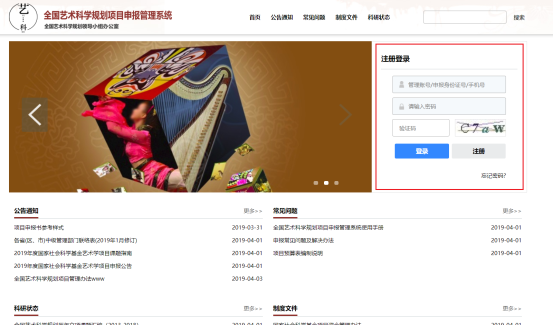
图4.1-1 系统登录界面
4)请将您的管理账号或手机号码(账号绑定的手机号),填入账号输入框中,将您的账号密码填入密码输入框中,将验证码输入框右侧图片上的字符和数字,输入验证码输入框中。
5)单击“登录”按钮,如果本年度第一次登陆新版系统,将进入“单位信息补录”界面(如图4.1-2所示),否则登录系统后,将进入项目审批界面(如图4.1-3所示)。

图4.1-2 单位信息补录界面
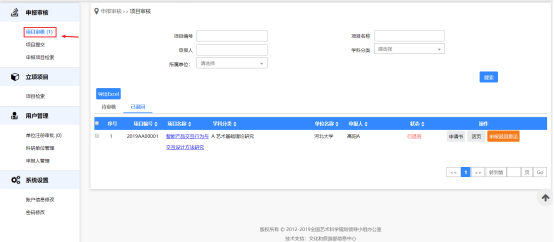
图4.1-3 项目审批界面
用户如果忘记了自己账号的登录密码,可以通过登录模块下的“忘记密码”功能,使用账号中登记的“手机号”或“电子邮箱”在线重置登录密码。
1)打开您安装的浏览器,在浏览器地址栏输入“申报管理系统”系统网址:http://yskx.mct.gov.cn,进入系统首页。找到注册登录界面右下方的“忘记密码”链接(如图4.2-1所示)
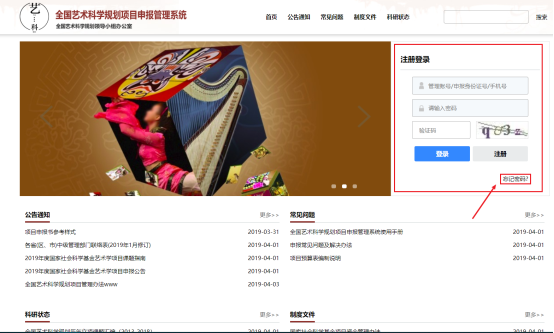
图4.2-1 项目申报系统登录界面
2)单击“忘记密码”链接,进入密码重置功能界面(如图4.2-2所示)。
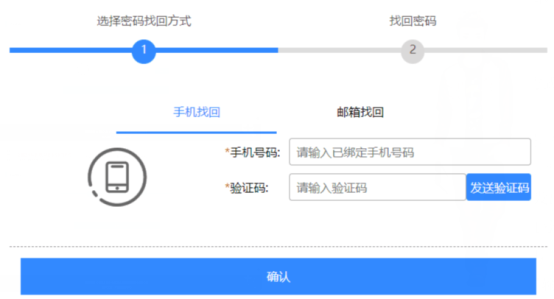
图4.2-2 密码重置界面
3)请在忘记密码页面中,选择适合您的密码找回方式。
“手机找回”方式:
(1) 请将您账号注册时,填写的手机号码,输入到“手机号码”输入框中,确认手机号码无误后,点击“发送验证码”按钮。
(2) 您的手机将在60秒内收到我们系统发出的验证码短信。如未收到短信,请重新确认您输入的手机号码是否正确,并在60秒后,重新点击“发送验证码”按钮,进行重试。
(3) 将短信中的验证码,输入到“验证码”输入框中,然后点击“确认”按钮。验证通过后,系统将进入密码找回界面。如下图所示:
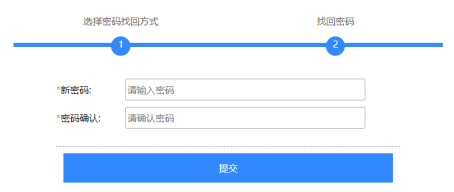
(4) 请在“新密码”输入框和“密码确认”输入框中,录入账号的新密码
(5) 点击“提交”按钮,系统会将您的登录账号密码重置为您新输入的密码,并提示“密码修改成功”。如下图所示:
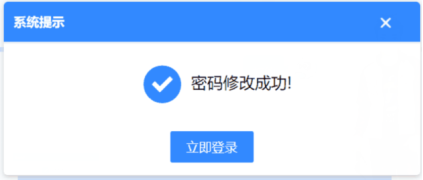
“邮箱密码”方式:
(1) 请将您账号注册时,填写的电子邮箱,输入到“邮箱”输入框中,确认电子邮箱无误后,点击“发送验证码”按钮。
(2) 验证码,将通过电子邮件发送至您的电子邮箱。
(3) 登录您的电子邮箱,查收验证码电子邮件。
(4) 将电子邮件中的验证码,输入到“验证码”对话框中,然后点击“确认”按钮。验证通过后,系统将进入密码找回界面。如下图所示:
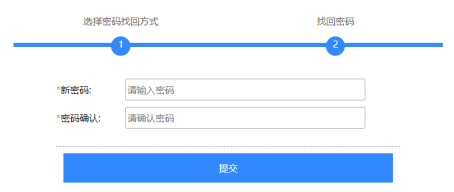
(5) 请在“密码”输入框和“确认密码”输入框中,录入账号的新密码。
(6) 单击“密码重置”按钮,系统将会将您的登录账号密码重置为您新输入的密码,并提示“密码修改成功”
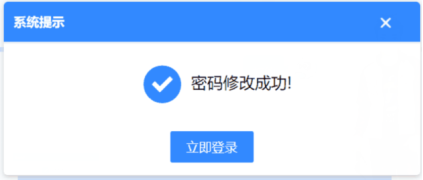
4) 完成密码重置后,即可通过新的密码登录系统(参见:4.1登录系统)
用于科研单位修改本单位的基本信息和负责人信息。
1)已登录到“申报管理系统”。找到左侧功能菜单“系统设置”下面的“账户信息修改”菜单。如图3.4-1所示:

图4.3-1账户信息修改界面
2)点击“账户信息修改”菜单,进入账号信息设置界面(如图4.4-2所示)
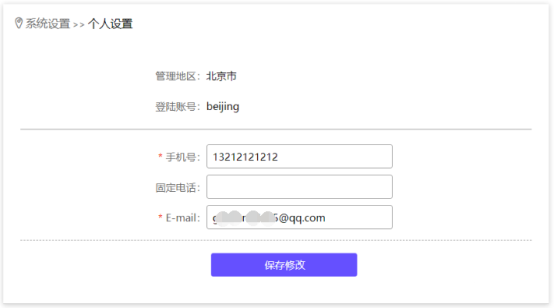
图4.4-2 个人设置界面
3)修改需要变更的单位信息,点击“保存修改”按钮,系统会将您所修改的单位资料信息保存到系统中。
此功能用于中级管理单位,在申报期内,对申报人提交申报的项目进行审批处理。审批流程由向上的审批上报和向下的逐级退回修改组成,详细流程如下图所示完成流程如下图:
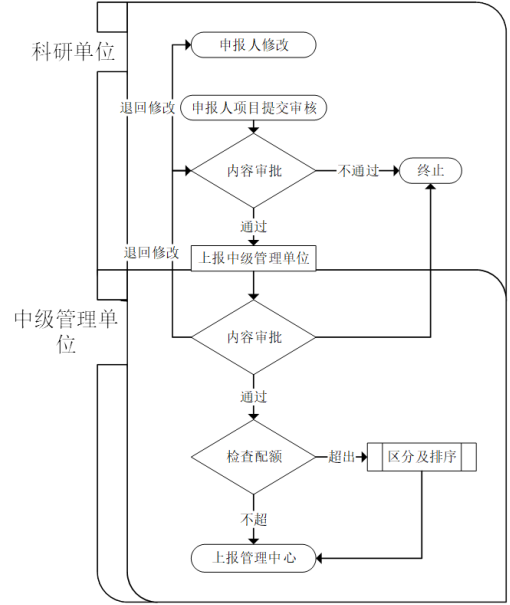
其中“不通过”与“退回修改”的区别:不通过是项目终止,不可重新上报;退回修改,可修改后,重新按上报流程上报。
其中“通过”与“上报”的区别:项目审核通过后,进入待上报,且项目未上报上级审核单位前,可变更项目审批状态;项目上报是指将当前已审批通过的项目,全部提交上级审核单位,上报完成后,不可再变更项目状态,且每个申报年度仅可执行一次上报操作。
详细审批流程操作如下:
1)已登录到“申报管理系统”。找到左侧功能菜单“项目申报”下面的“项目审批”菜单。
2)点击“项目审批”菜单,进入申报项目审核界面(如图4.4-1所示)。
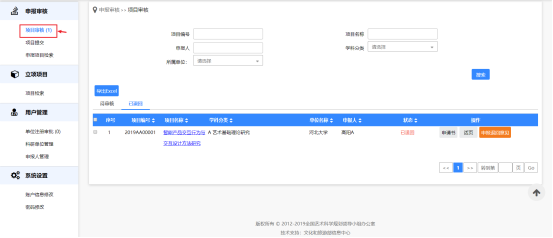
图4.4-1项目审批界面
3)点击“搜索”按钮,系统将根据用户录入的过滤条件,对待审核项目列表进行过滤。
4)点击“审批”按钮,将进入当前项目的在线审批界面,如下图所示:

5)点击“通过”按钮,执行项目审核通过操作,如下图所示:

6) 点击“不通过”按钮,执行项目审核不通过操作,如下图所示:
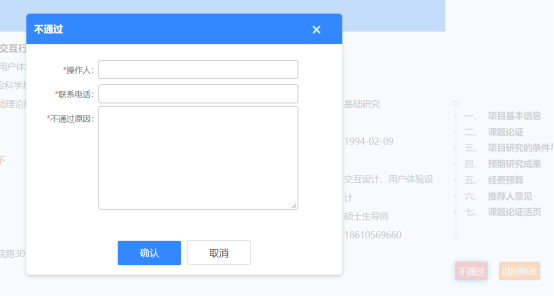
7) 点击“退回修改”按钮,执行项目退回修改操作。如下图所示:
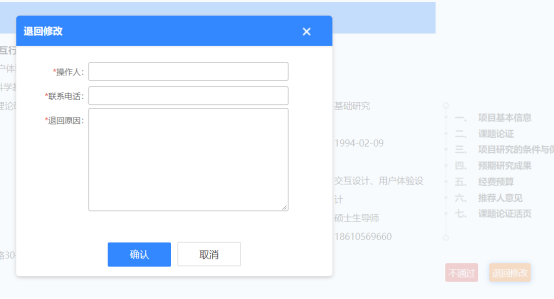
此功能用于中级管理单位,在申报期内,对已审批通过项目进行提交上报操作。项目提交后,审批状态不允许再进行调整。每年度一个申报期内,只能提交一次申报,提交申报完成后,系统将不允许提交新的审批项目。
1)已登录到“申报管理系统”。找到左侧功能菜单“项目申报”下面的“提交申报”菜单。
2)点击“提交申报”菜单,进入申报提交工作界面(如图4.5-1所示)。
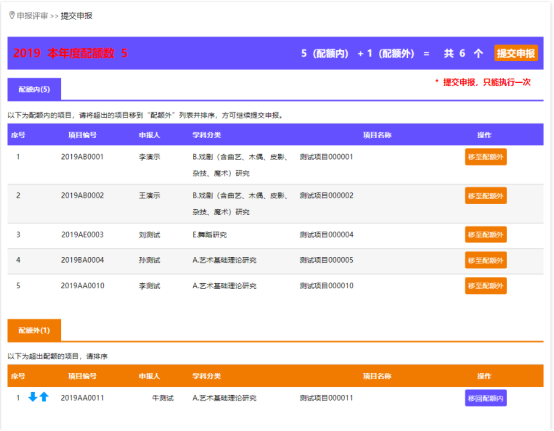
图4.5-1 提交申报界面
3)如果审核通过的待提交项目数量超过“年度配额数”,则需要将超出的项目移至配额外列表,并通过序号下的“![]() ”排序按钮,对项目进行排序。
”排序按钮,对项目进行排序。
(1) 点击“移至配额外”按钮,系统将会把当前项目移动到配额外列表。
(2) 点击“移回配额内”按钮,系统将会把当前项目移回配额内列表。
4)点击“提交申报”按钮,系统将提示申报确认界面,如下图所示:
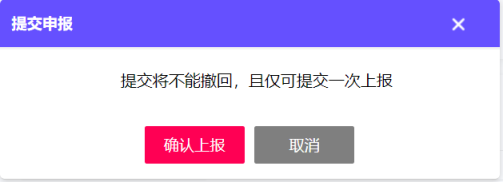
5)点击“确认上报”按钮,系统会将界面上的项目全部提交上报到艺规办。
6)点击“取消”按钮,取消本次上报操作。
本功能用于查询全部项目情况。
1)已登录到“申报管理系统”。找到左侧功能菜单“项目申报”下面的”申报项目检索”菜单。
2)点击“申报项目检索”菜单,进入项目查询检索工作界面(如图4.6-1所示)
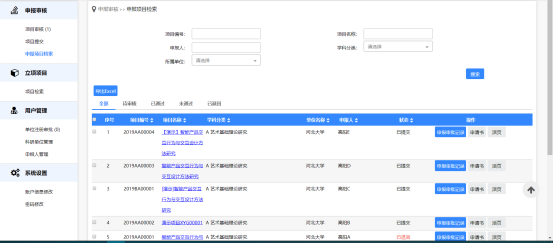
图4.6-1 项目查询检索界面
3)点击“搜索”按钮,系统将根据用户录入的过滤条件,对项目列表进行过滤。
4)点击项目列表上部页签,将对项目列表结果,按照项目状态进行快捷过滤。
本功能用于中级管理单位,对在线提交注册的科研单位用户进行审核及开通工作。完整注册审批流程,如下图所示:
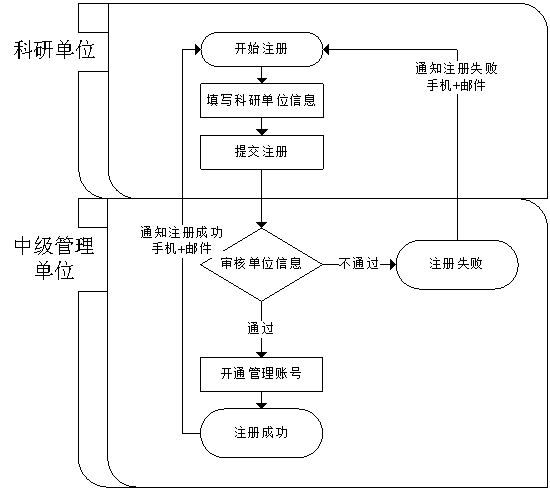
中级单位审批操作流程如下:
1)已登录到“申报管理系统”。找到左侧功能菜单“用户管理”下面的“单位注册审核”菜单。
2)点击“单位注册审核”菜单,进入单位注册审批工作界面(如图4.7-1所示)。
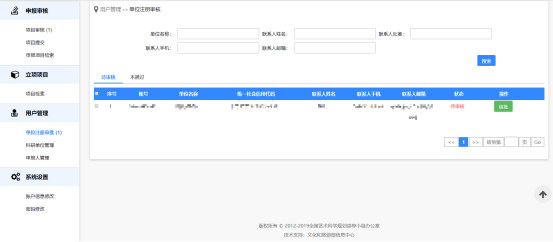
图4.7-1 单位注册审核界面
3)点击“搜索”按钮,系统将根据用户录入的过滤条件,对用户列表进行过滤。
4)点击列表上部页签,将对用户列表结果,按照状态进行快捷过滤。
5)点击“审批”按钮,执行单位审批操作。如下图所示:
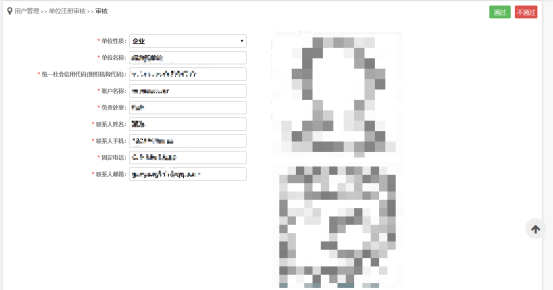
立项项目功能,用于查看当前申报人在研项目。
1)已登录到“申报管理系统”。
2)点击左侧功能菜单“立项项目”模块下的“项目检索”菜单,进入项目检索功能界面。如果项目已立项,则项目的状态为“已立项”,此时项目可以执行申报书、活页申报操作。如下图所示:
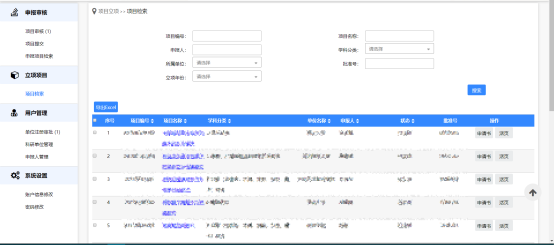
图4.8-1-1 立项项目界面
3)点击“搜索”按钮,可以检索过滤当前项目列表。
4)点击“申报书”按钮,可以下载项目申报书信息。
5)点击“活页”按钮,可以下载活页信息。
全国艺术科学规划项目管理办法 第一章总则 第一条为规范全国艺术科学规划项目管理,更好地发挥全国艺术科学规划项目的示范引导作用,推动艺术科学繁荣发展,根据《国家社会科学基金管理办。。。